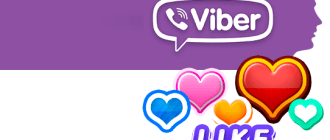Le son est important lors de l’interaction avec le lecteur d’application BlueStacks. La qualité du gameplay et des autres opérations dépend de la qualité de lecture de la piste audio. Par conséquent, dans une situation où le son dans BlueStacks 5 est manquant, vous devriez immédiatement essayer de trouver une solution au problème.
Problèmes de son dans l’émulateur
Les problèmes de son lors de la lecture de jeux ou de l’écoute de musique via l’émulateur ne se produisent pas de nulle part. Il y a une raison, que de nombreux utilisateurs ne peuvent pas identifier. De plus, le son peut être complètement coupé ou simplement faible en volume.
Pas de son du tout
Si un utilisateur rencontre un problème avec un manque total de son, la première chose à faire est de tester les haut-parleurs ou le casque en dehors de l’émulateur. Si l’audio n’est pas lu dans le navigateur ou dans le lecteur audio, il est possible que le système de haut-parleurs soit hors service.
Mais souvent, de tels problèmes avec le son et le microphone sont dus à une raison plus courante, qui est beaucoup plus facile à résoudre. Peut-être que le son est juste coupé soit dans les paramètres BlueStacks ou Windows.
Le son est calme
Si le problème avec le microphone sur BlueStacks ou la lecture de musique ne concerne que le volume, la solution devient les paramètres modifiés. Vous devez simplement augmenter le volume. Voyons comment faire.
Comment résoudre le problème
Lorsqu’il n’y a pas de son dans BlueStacks, ou qu’il joue extrêmement silencieusement, vous devez d’abord vérifier la fonctionnalité du système de haut-parleurs. Si vous pensez qu’il n’y a rien de mal à cela, passez aux instructions sur la façon de corriger l’erreur:
- Démarrez l’émulateur.
- Appuyez sur l’icône du haut-parleur sur le côté droit.
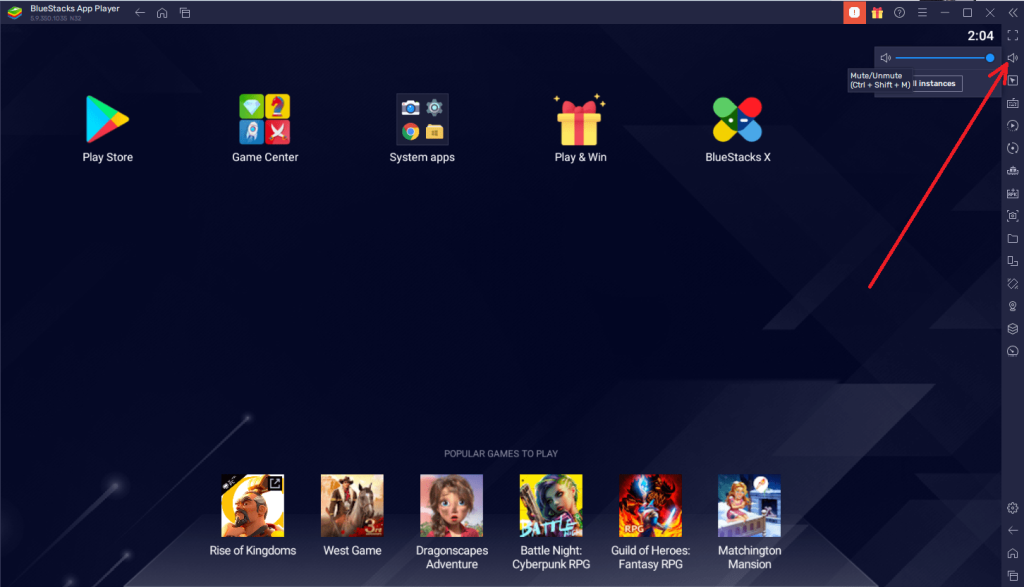
- Réactivez le son et/ou augmentez le volume.
- Si le problème n’est pas résolu, passez à l’étape suivante. Réduisez l’émulateur pour accéder à la barre d’état système.
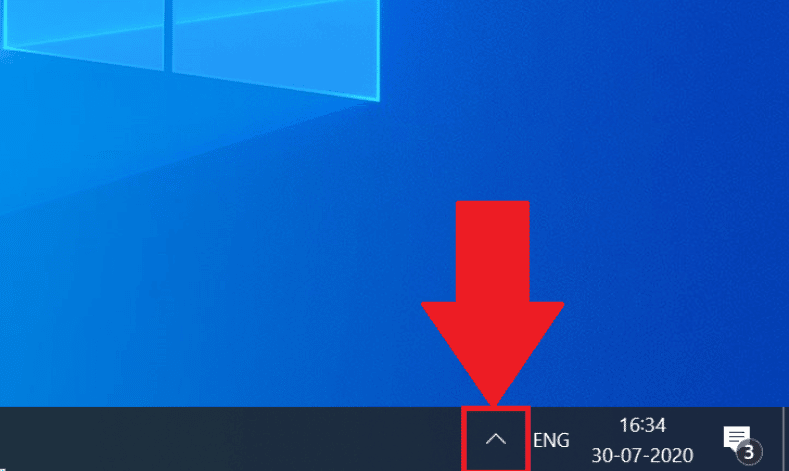
- Faites un clic droit sur l’icône du haut-parleur.
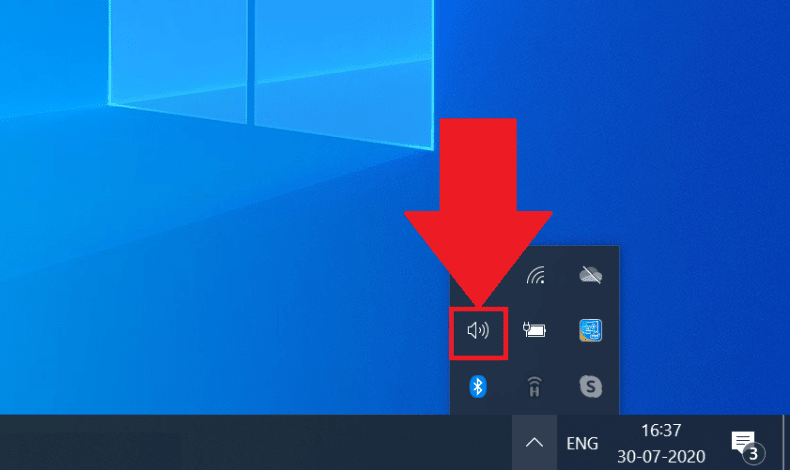
- Sélectionnez « Ouvrir le mélangeur de volume ».
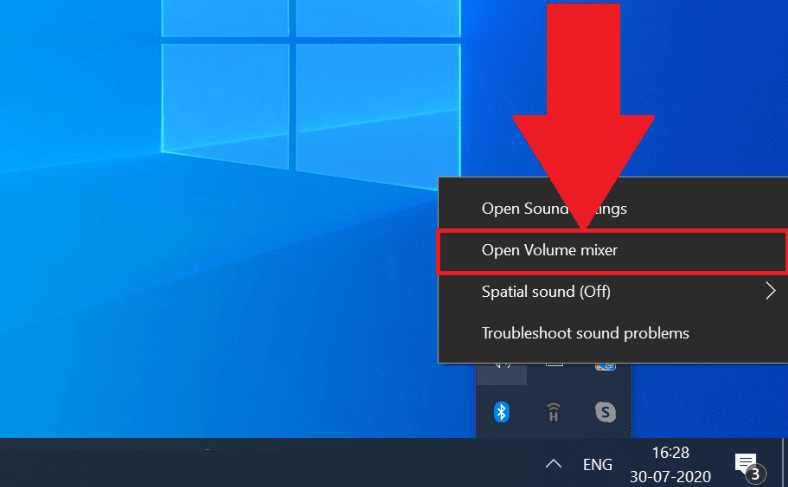
- Assurez-vous que l’icône du haut-parleur sous le BlueStacks App Player est active et augmentez le volume si nécessaire.
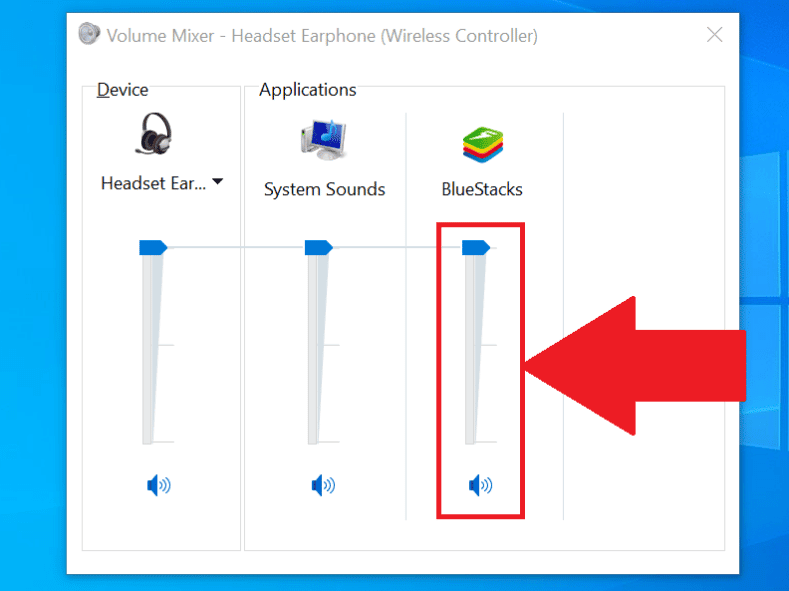
Si vous rencontrez des problèmes avec le microphone, il est recommandé de procéder comme suit:
- Ouvrez la fenêtre « Exécuter » en appuyant sur la combinaison de touches Win + R.
- Entrez la requête « mmsys.cpl » (sans guillemets) et appuyez sur OK.
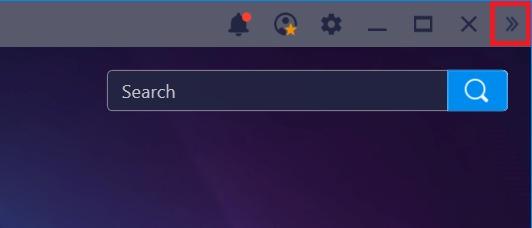
- Allez dans l’onglet « Enregistrement ».
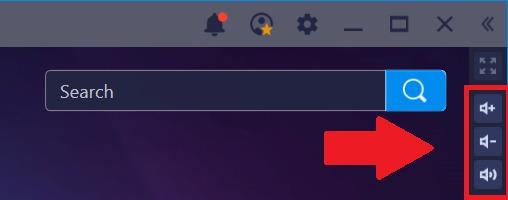
- Sélectionnez votre microphone avec le bouton gauche de la souris, puis cliquez sur « Propriétés ».
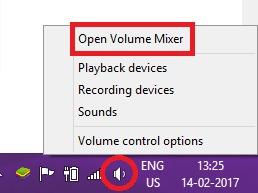
- Dans l’onglet Niveaux, augmentez le volume de votre microphone et augmentez le volume du microphone si nécessaire.
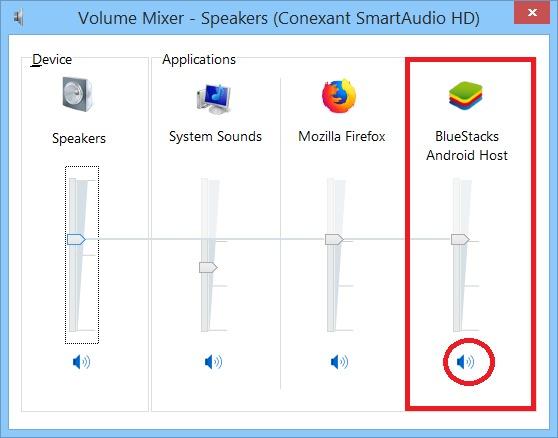
- Cliquez sur le bouton « Appliquer » pour enregistrer les paramètres, puis appuyez sur OK pour fermer la fenêtre.
Notez que le problème d’enregistrement audio peut ne pas être lié aux paramètres, mais au matériel. Le microphone est peut-être défectueux ou bouché. Assurez-vous de vérifier son état.
Conseils utiles
Pour éviter de rencontrer des problèmes avec la lecture audio et l’enregistrement lors de l’interaction avec BlueStacks, il est recommandé de surveiller l’état de votre équipement audio.
En outre, vous devez installer régulièrement les derniers pilotes pour votre carte son (vous pouvez le faire via le « Gestionnaire de périphériques » de Windows).
Enfin, si rien ne vous aide, vous pouvez toujours contacter le support technique de BlueStacks.